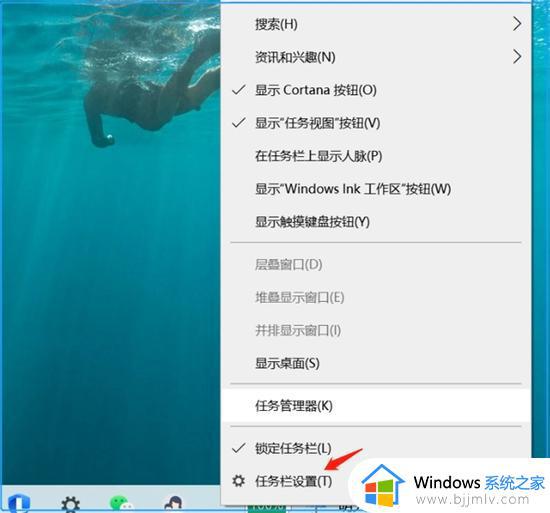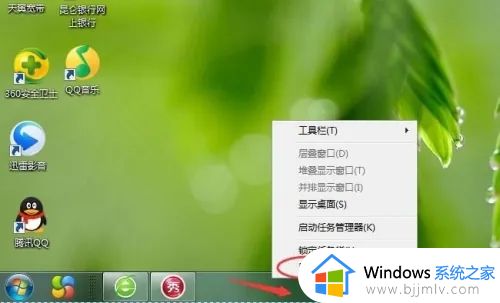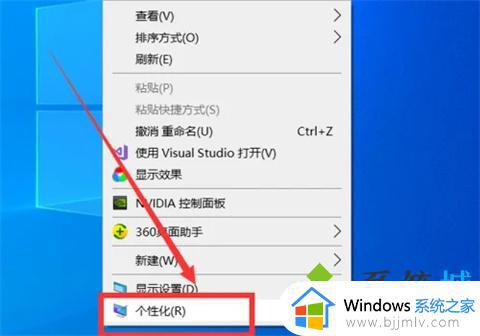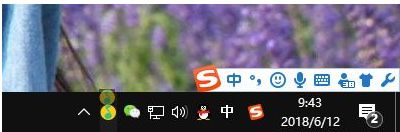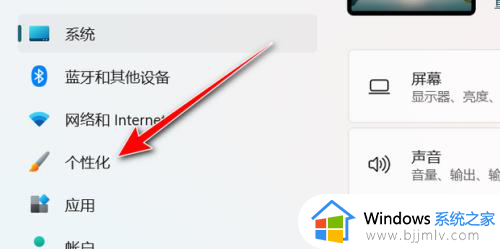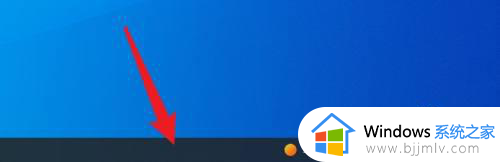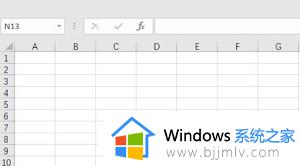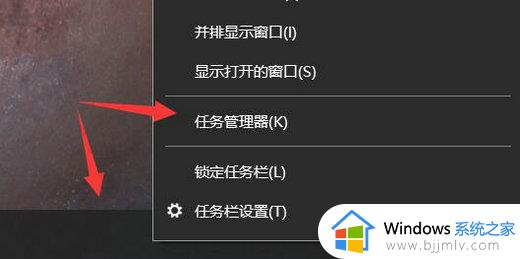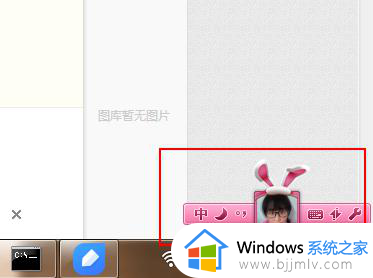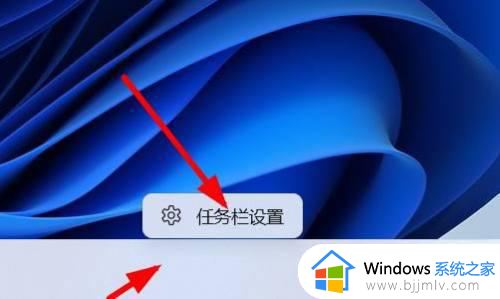隐藏任务栏的图文方法 怎么隐藏任务栏
更新时间:2023-01-11 14:17:35作者:qiaoyun
在电脑桌面下方,都有一个任务栏,不过有部分用户为了可以获取更大的浏览空间,就想要将底部任务栏隐藏起来,很多小伙伴可能还不知道怎么隐藏任务栏吧,如果你也有一样的需求,那就跟着小编一起来学习一下隐藏任务栏的图文方法吧。
具体方法如下:
1、打开“ 开始”菜单。打开“ 设置”应用程序。
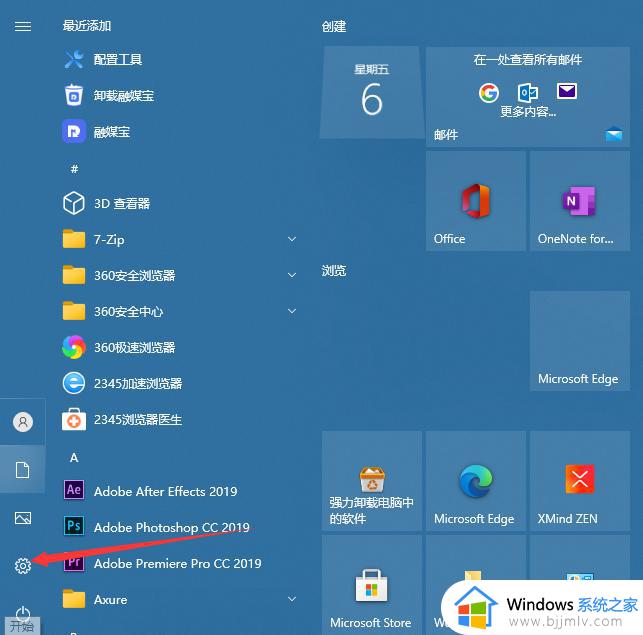 2、选择"个性化"。
2、选择"个性化"。 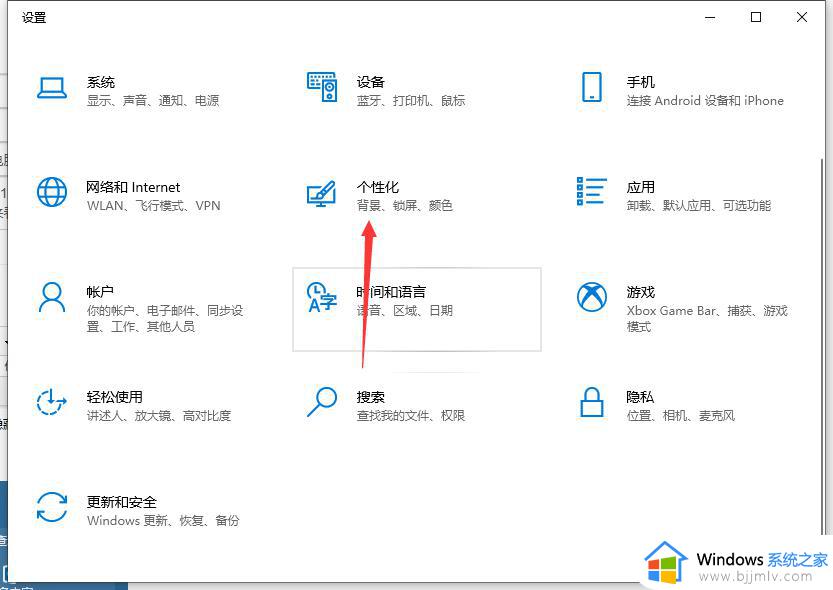
3、在屏幕的左侧,选择"任务栏"。
4、查找并选择"在桌面模式下自动隐藏任务栏"。
5、将滑块转换为"开”。这时,任务栏将不再显示在屏幕上。如果您需要访问任务栏,只需将鼠标指针移至屏幕底部即可打开。 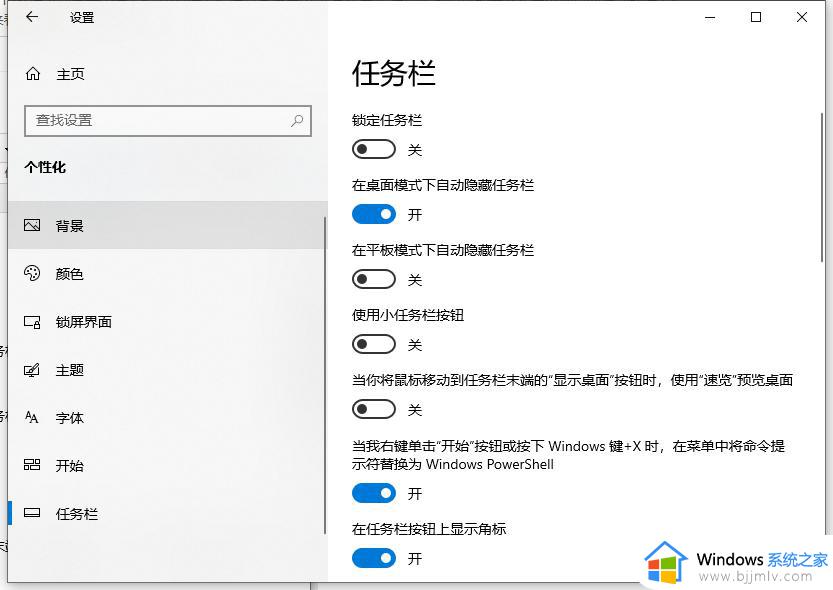
通过上面的方法就可以将任务栏隐藏起来了,有一样需求的小伙伴们可以学习上面的方法步骤来进行隐藏吧,希望可以帮助到大家。